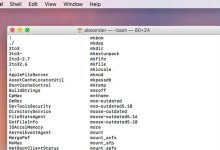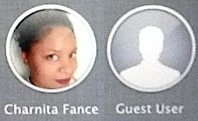Le dock de l’iPad est la barre d’applications qui s’exécute en bas de votre écran. C’est là que vous placez vos applications préférées ou les plus utilisées pour un accès rapide et facile. Si vous avez un nouvel iPad, la première chose que vous devez configurer est le dock, car c’est l’endroit où vous l’utiliserez souvent. Voici quelques façons de personnaliser la station d’accueil de votre iPad.
Contenu
Accéder à la station d’accueil
Tout d’abord, vous devez savoir comment accéder au dock au cas où vous seriez tout nouveau sur l’iPad. Sur votre écran d’accueil, le dock est toujours visible. Si vous êtes dans une application, afficher le dock est aussi simple que de glisser vers le haut depuis le bas de l’écran. Assurez-vous de ne pas balayer trop haut, sinon vous vous retrouverez en mode multitâche. En d’autres termes, gardez votre balayage très court.
Ajout ou suppression d’applications dans le Dock
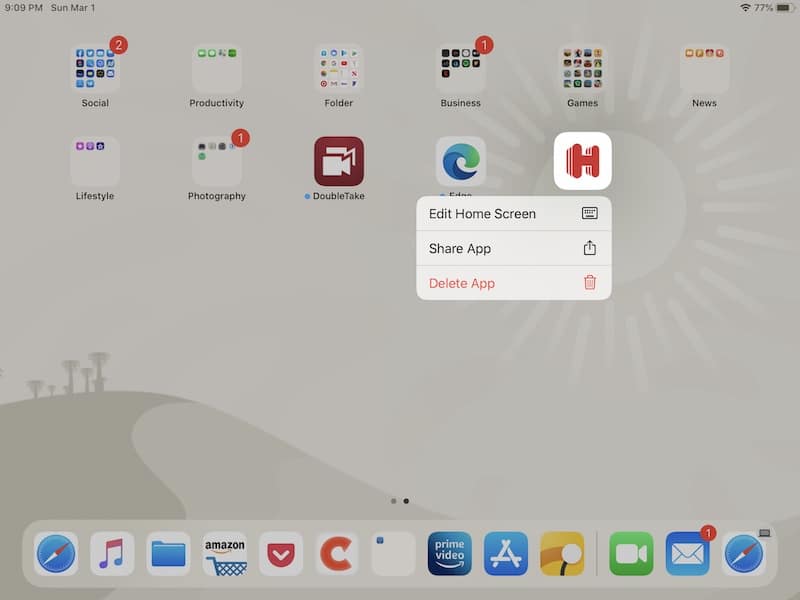
C’est une autre étape super facile. Dans iPadOS 13.1, Apple a modifié les étapes pour la première fois de mémoire récente. Heureusement, ce changement facilite encore plus l’organisation de votre quai.
Pour déplacer une application :
1. Appuyez longuement sur son icône jusqu’à ce qu’un menu contextuel apparaisse.
2. Dans ce menu contextuel, il existe une option pour « Modifier l’écran d’accueil ». Allez-y et sélectionnez cette option.
3. Vous verrez maintenant une icône trop familière bouger si vous êtes un ancien utilisateur d’iPad ou d’iPhone, et, sinon, les applications qui bougent signifient qu’elles sont prêtes à bouger.
4. Faites glisser l’icône à l’emplacement souhaité dans le dock.
5. Cliquez sur le bouton « Terminé » en haut à droite de l’écran lorsque vous avez terminé de personnaliser le dock.
En passant, comme auparavant, vous pouvez continuer à maintenir votre doigt sur n’importe quelle application lorsque le menu contextuel apparaît, et cela fera automatiquement bouger les icônes après quelques instants supplémentaires. Tout ce que vous avez à faire maintenant est de faire glisser l’application ou les applications souhaitées dans le dock.
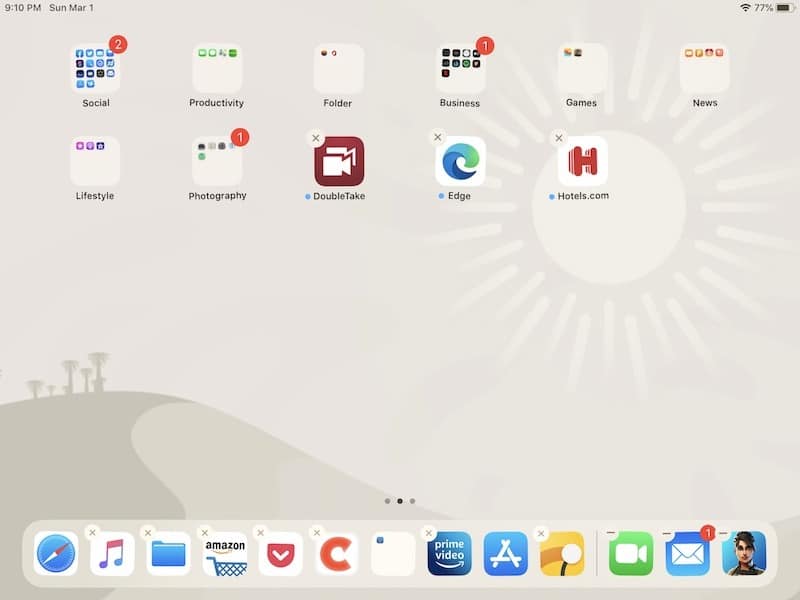
Le nombre d’icônes que vous pouvez ajouter dépend de l’iPad que vous utilisez. Par exemple, l’iPad mini 5 peut contenir onze applications tandis que l’iPad Pro 12,9 pouces peut en contenir jusqu’à quinze. Vous pouvez également ajouter des dossiers d’applications au dock pour permettre l’accès à encore plus d’applications. Maintenant, si vous souhaitez supprimer une application ou un dossier du dock, inversez simplement le processus. Appuyez sur l’application et maintenez-la enfoncée jusqu’à ce que le menu contextuel apparaisse ou appuyez longuement jusqu’à ce que les icônes bougent, puis faites-la glisser.
Déplacement d’applications sur le quai

La réorganisation des applications dans votre dock est un autre aspect incroyablement simple de la personnalisation du dock. Une fois de plus, vous appuyez longuement sur ou choisissez « Modifier l’écran d’accueil » dans le menu contextuel. Lorsque vos icônes commencent à bouger, faites-les glisser et maintenez-les jusqu’à ce que vous les ayez dans l’ordre que vous souhaitez. Vous pouvez classer par ordre alphabétique, organiser par couleur ou tout ce qui vous aide à rester organisé.
Supprimer des applications du Dock
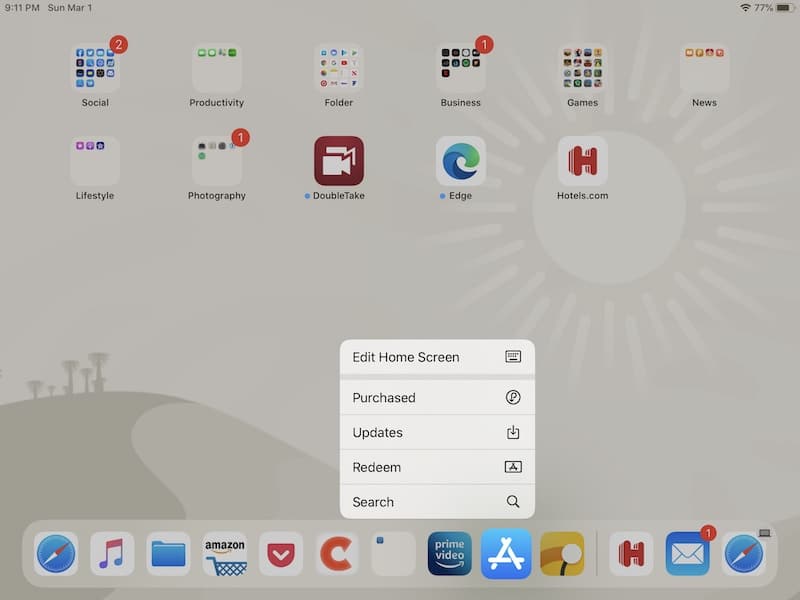
Comme le processus ci-dessus, la suppression d’applications du dock iPad suit des étapes similaires. Veuillez noter que cela supprime complètement l’application de l’écran d’accueil, pas seulement le dock.
1. Maintenez l’icône enfoncée jusqu’à ce que le menu contextuel apparaisse avec une option pour « Supprimer l’application ». Vous pouvez également maintenir l’icône enfoncée jusqu’à ce qu’elle commence à bouger.
2. Appuyez sur le « X » dans le coin supérieur gauche de l’application et il disparaîtra.
C’est essentiellement la façon dont Apple désinstalle les applications, et cela fonctionne n’importe où sur votre écran d’accueil, pas seulement sur le dock.
Ajout de dossiers
Semblable au déplacement d’applications vers le dock, vous pouvez également déplacer des dossiers d’applications vers le dock pour un accès facile.
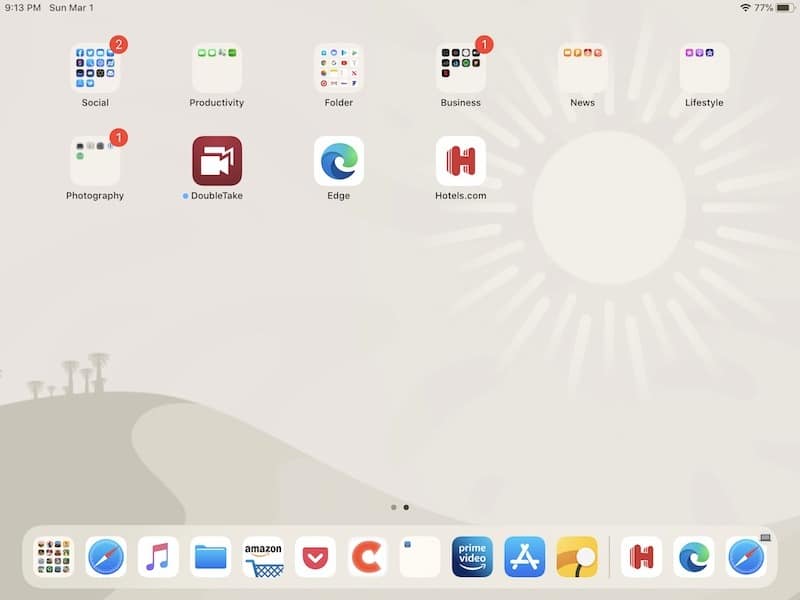
Appuyez longuement sur une application ou attendez le menu contextuel. Dans ce cas, vous maintiendrez votre doigt sur un dossier d’applications. Comme vous l’avez appris précédemment, une fois que l’icône du dossier bouge, faites-la simplement glisser vers le dock. À partir de là, vous pouvez déplacer des applications dans ou hors du dossier à volonté. Notez que s’il y a plusieurs dossiers dans le dock, le déplacement d’une icône d’application entre deux icônes de dossier forcera l’application dans l’un des dossiers, il est donc préférable de séparer les dossiers avec des applications uniques pour faciliter leur déplacement.
Applications récemment utilisées
L’un des meilleurs ajouts au dock dans iPadOS 13 est l’espace réservé aux applications récemment utilisées ou suggérées. Dans ce cas, ces applications apparaîtront dans votre dock à droite, séparées du reste de vos applications par un petit séparateur. De manière générale, cet espace ne permet que trois applications récemment utilisées et constitue un excellent moyen de revenir rapidement au travail que vous faisiez auparavant.
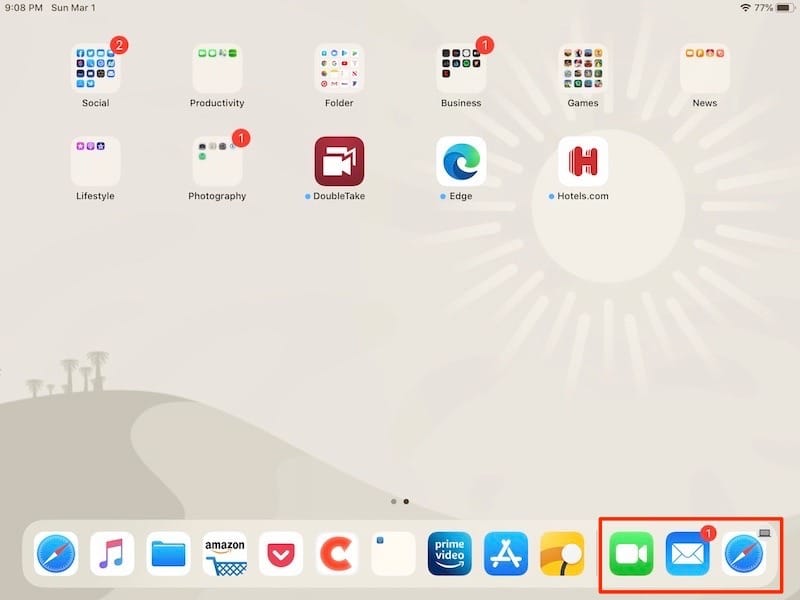
Le dock dans iPadOS 13 est incroyablement utile et, comme vous pouvez le constater, très facile à personnaliser. D’autres moyens d’améliorer la productivité sur iPad sont d’ajouter une souris sans fil à l’iPad ou même de la connecter à votre téléviseur.
Cet article est-il utile ? Oui Non